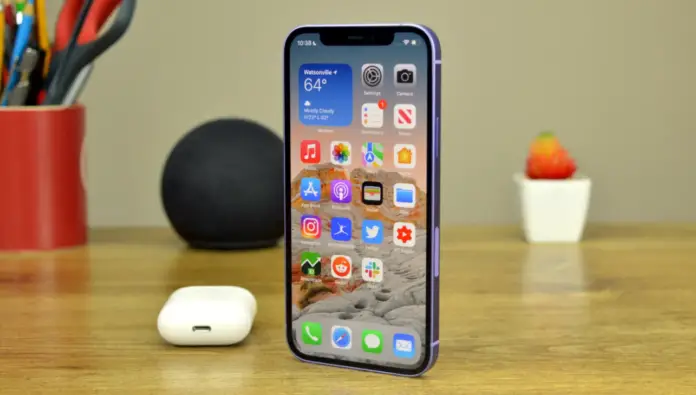Gli iPhone sono estremamente diffusi, quindi sono sicuro che hai affrontato una situazione come questa: sei nella folla e improvvisamente senti il suono di notifica. Tiri fuori il tuo iPhone dalla tasca e lo controlli, ma tutto è stato inutile, la notifica non è arrivata per il tuo iPhone, ma per qualcun altro.
Questo è fastidioso, lo sapete. Ma si può risolvere questo perché Apple permette ai suoi utenti di cambiare i suoni di notifica. Così puoi semplicemente usare un altro suono che sia unico per te. È possibile cambiare il suono di notifica per quasi tutte le app – a partire dalla suoneria, ai messaggi di testo, e anche ai promemoria.
Così la prossima volta che sentirete il suono – saprete che è il vostro iPhone.
Potete cambiare i suoni di notifica indipendentemente dalla versione di iOS che state usando e vi dirò come.
Come cambiare i suoni di notifica su un iPhone
Ecco cosa dovreste fare nel caso vogliate cambiare i suoni di notifica:
- Vai a Impostazioni.
- Scorri verso il basso per trovare Sounds&Haptics e toccalo.
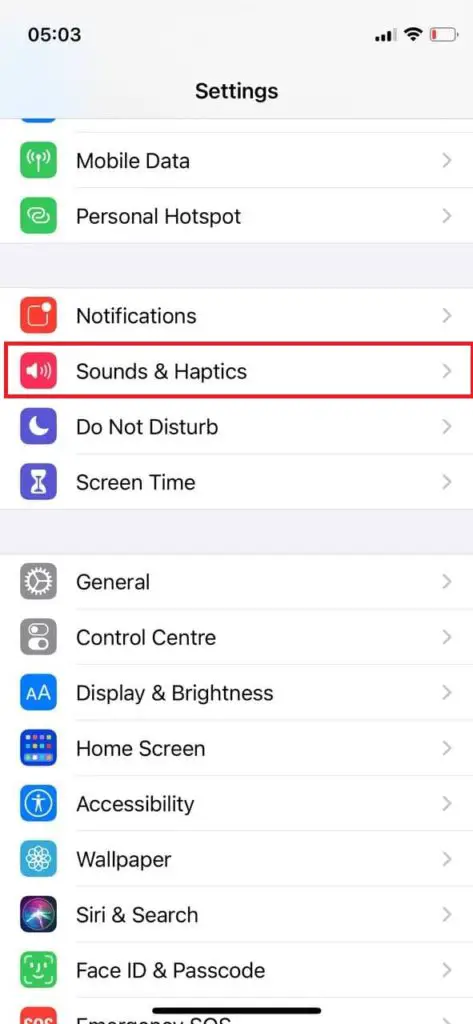
- Scorri verso il basso per vedere il sottomenu Suoni e modelli di vibrazione e seleziona il tipo di notifica per cui vuoi cambiare il suono.
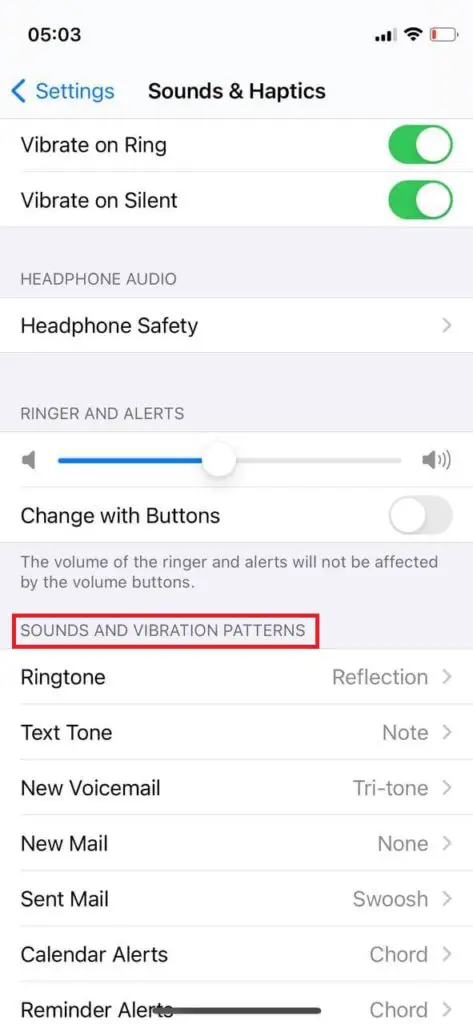
- Scegliete il suono che volete impostare. Ci sono molti suoni originali di Apple e puoi provarli toccandoli.
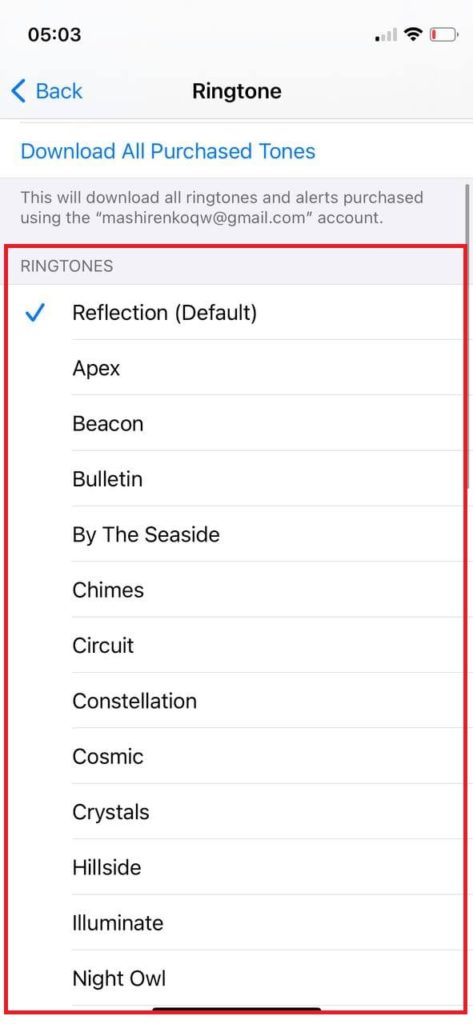
- Quando si tocca il suono, ci sarà un segno di spunta blu, che notifica che si è scelto questo suono. Basta scegliere il suono che si desidera e toccare su Back.
È possibile utilizzare questo metodo per cambiare i suoni di notifica per una vasta gamma di funzioni originali dell’iPhone. Tuttavia, se vuoi cambiare i suoni di notifica per le app di terze parti, dovresti andare nelle impostazioni dell’app e agire da lì.
Come abilitare i suoni di notifica per le app di terze parti sul tuo iPhone
Potete anche cambiare le impostazioni di notifica per altre applicazioni sul vostro iPhone. Ecco come potete farlo:
- Vai a Impostazioni.
- Scorri verso il basso per trovare Notifiche e toccalo.
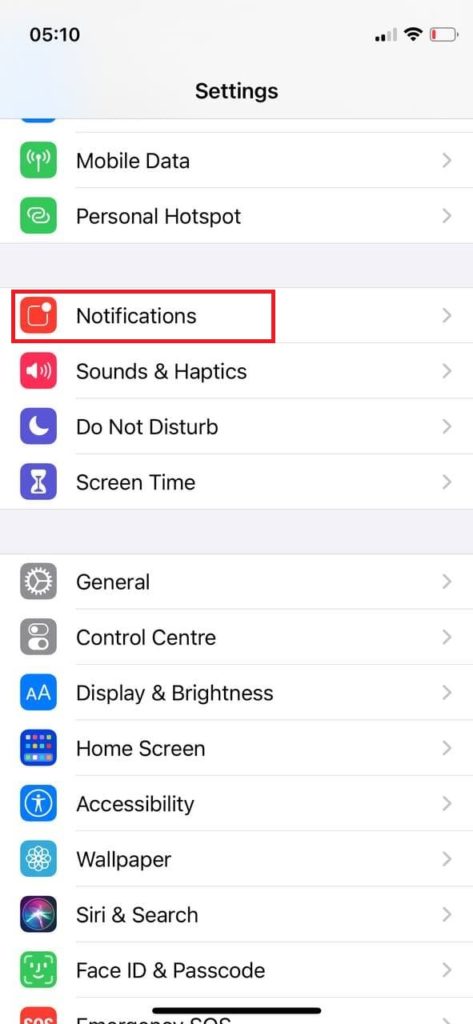
- Trova il sotto-menu Notification Style e scegli l’app per la quale vuoi abilitare/disabilitare le notifiche. Userò Bolt come esempio.
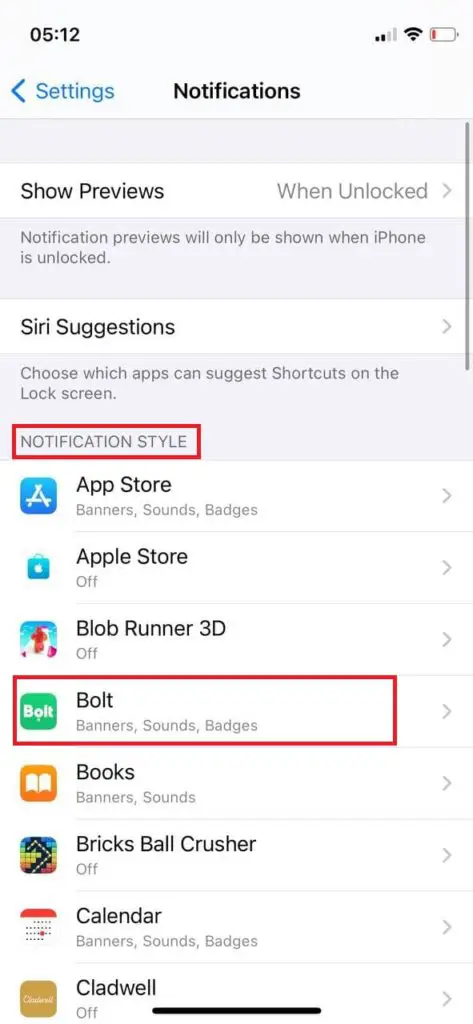
- Dopo aver toccato l’app, vedrai l’opzione per consentire le notifiche, tocca la levetta per farla diventare verde se vuoi che le notifiche siano abilitate, o toccala per farla diventare grigia.
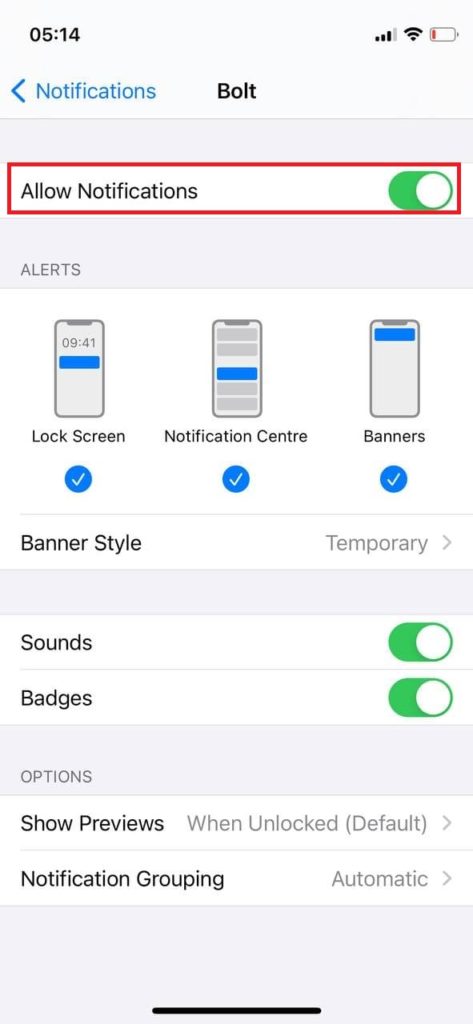
- Tuttavia, è possibile gestire le notifiche più profondamente, ad esempio è possibile disattivare i suoni, ma abilitare i badge, quindi dipende sempre da voi.
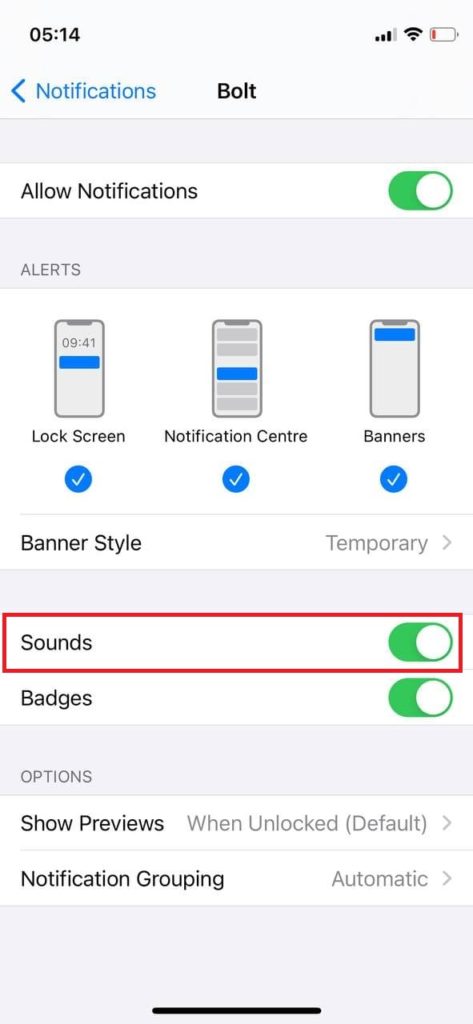
Come disabilitare i suoni di notifica per altre app sul tuo iPhone
Il processo è lo stesso dell’abilitazione dei suoni di notifica, dovete solo rendere il toggle grigio e non verde. Ecco cosa dovreste fare (potete controllare gli screenshot qui sopra per vedere come dovrebbe apparire sul vostro iPhone):
- Aprire le impostazioni.
- Vai a Notifiche.
- Nel sotto-menu Notification Style, scegli l’app per la quale vuoi disabilitare le notifiche o i suoni di notifica e toccala.
- Tocca su Notifications (se vuoi disabilitare tutte le notifiche da questa app) toggle verde per renderlo grigio o tocca su Sounds toggle per disabilitare solo i suoni, ma rimanere badge e altre notifiche.
Questo articolo è stato scritto da Vladislav Sheridan ed è stato rivisto da Anatoliy Sheridan, un responsabile dei contenuti di Tab-tv, secondo la nostra politica di qualità e fact checking.
Immagine in primo piano: BGR